
Michael Fisher
0
2486
101
Başarısız bir Windows 10 güncellemesi sinir bozucu. Güncelleme işleminde kaybedebileceğiniz zamanı yalnız bırakın; hepsini tekrar yapmak zorunda kalacağını biliyorsun. Çoğu zaman, Windows 10 size başarısız güncelleme ile ilgili bir hata verecektir. Ancak diğer zamanlarda, çok da şanslı değilsiniz, özellikle de Windows 10 Insider Previews kullanıyorsanız.
Microsoft ücretsiz bir araç tasarladı, SetupDiag, yükseltme veya güncellemenin neden tamamlanamadığını analiz etmek için. Windows 10 yükseltme veya güncelleştirmenizin neden planlanmadığını anlamak için SetupDiag'i nasıl kullanabileceğinizi.
SetupDiag Ne Yapar??
SetupDiag, Windows Kur günlük dosyalarını analiz eder ve bir Windows Update hatasının nedenini bulmaya çalışır. SetupDiag, Windows güncelleştirmesiyle ilgili bilinen sorunları eşleştirmek için önceden belirlenmiş bir kurallar kümesiyle birlikte gelir. Yazarken, SetupDiag'in 53 kuralı var (buraya bakın). SetupDiag'i çalıştırdığınızda, Windows güncelleme günlüğünüzü kurallara aykırı gösterir. Ardından, SetupDiag kontrol edebileceğiniz ve sorunu belirten bir günlük oluşturur.
Gelecek SetupDiag sürümleri daha fazla kural içerecektir.
1. Sisteminizi SetupDiag için Hazırlama
“Sisteminizi hazırlamak” ciddi bir girişim gibi geliyor. Aslında, sadece .NET Framework 4.6'nın kurulu olduğundan emin olmanız ve ardından SetupDiag'i indirmeniz yeterlidir..
Sisteminizde hangi .NET Framework sürümünün çalıştığını bulmak için, Windows Tuşu + X, sonra seç Komut İstemi (Yönetici). Komut İstemi seçeneği mevcut değilse (PowerShell ile değiştirilir), komuta Başlat Menüsü arama çubuğunuzda, ardından En İyi Eşleşme'ye sağ tıklayın ve ardından Yönetici olarak çalıştır.
Şimdi, aşağıdaki komutu kopyalayıp Komut İstemine yapıştırın:
"HKLM \ YAZILIM \ Microsoft \ Net Framework Kurulumu \ NDP \ v4" / sKomut, yüklü .NET Framework'leri Sürüm 4 için listeler. “v4.6.xxxxx” Gitmek için iyi birisin. Aksi takdirde, Microsoft .NET Framework 4.6 indirme sayfasına gidin ve dosyayı indirin.
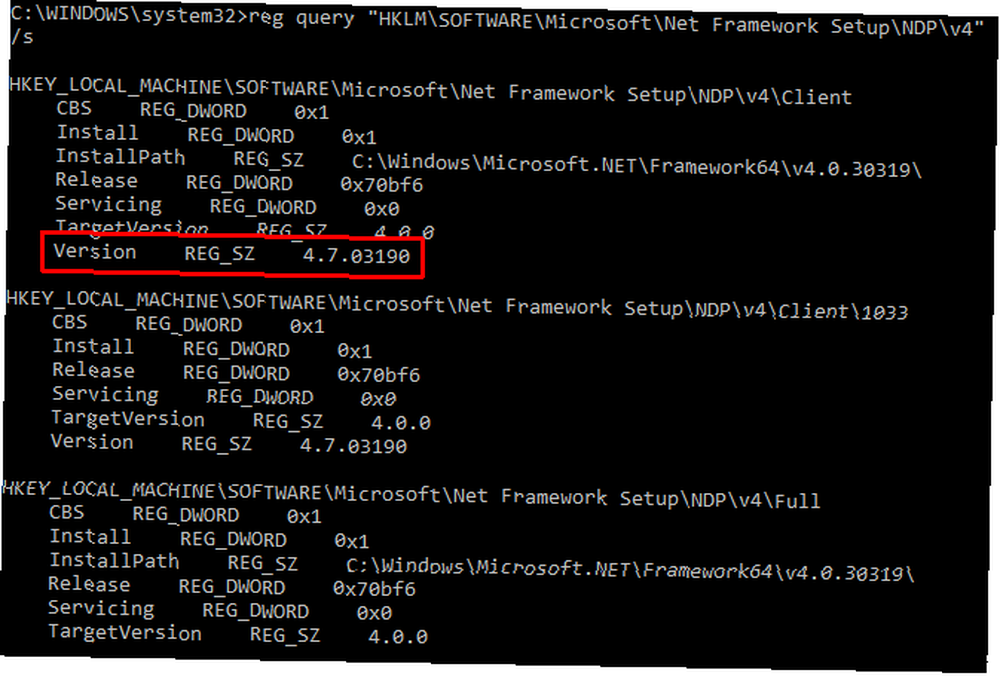
İndir: .NET Framework 4.6 for Windows (Ücretsiz)
Ardından, SetupDiag'i indirip çalıştırmanız gerekir..
İndir: Windows için SetupDiag (Ücretsiz)
2. SetupDiag'i İlk Kez Çalıştırmak
tip SetupDiag Başlat Menüsü arama çubuğunuzda. En İyi Eşleşmeyi sağ tıklayın ve seçin Yönetici olarak çalıştır.
SetupDiag hemen çalışacak. SetupDiag'in her kuralda çalıştığını ve Windows günlüklerinize karşı denetlediğini göreceksiniz. Analiz tamamlandıktan sonra, SetupDiag kapanacak.
3. SetupDiag Günlük Dosyanızı Analiz Etme
Varsayılan yapılandırmasında, SetupDiag, SetupDiag'i çalıştırdığınız klasörde temel bir günlük dosyası oluşturur. Örneğin, SetupDiag'i C: / SetupDiag'den çalıştırırsanız, SetupDiag günlük dosyasını C: sürücünüzün kökünde bulabilirsiniz. Günlük dosyası, Windows güncelleştirme hatası ile ilgili bilgileri içerir..
Bulun SetupDiagResults.log, daha sonra seçtiğiniz metin editörünü kullanarak açın. Günlük, analiz sürecinde bulunan sorunların bir listesini görüntüler. İşte dizüstü bilgisayarımdan Windows 10 Insider Preview güncellemesi sorunundan örnek bir günlük:
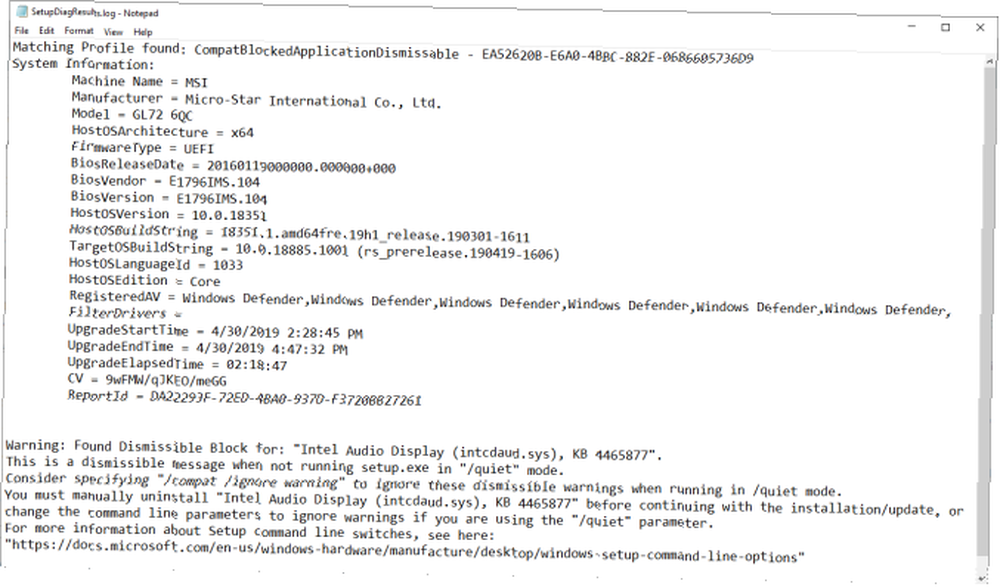
Günlüğün ilk kısmı, üretici, ana işletim sistemi mimarisi, BIOS sürümü vb. Gibi sistem bilgilerini verir. Ayrıca, sisteminizin çalıştığı Windows 10 sürümünü ve güncellemenin yüklenmeye çalıştığı sürümü gösterir..
Bunun altında, günlük bulunan tüm sorunları listeler. Benim durumumda bir Intel Audio Display sürücüsünün bir sorun olduğunu ancak Windows 10 güncellemesinin kurulumunu etkilememesi gereken bir sorun olduğunu görebiliyorum.
Windows 10 güncellemeniz bir sorunla karşılaşırsa (kurallardan birine girer), burada bulabilirsiniz. SetupDiag günlük bilgisi makul bir ayrıntı düzeyi sunar. SetupDiag, Intel Audio Display sürücümü el ile kaldırmamı ve ardından güncellemeyi yeniden denememi önerir. Ancak, her zaman belirli bir düzeltme sunmuyor.
Bu durumda, SetupDiag günlük bilgilerini almalı ve internete gitmelisiniz ya da SetupDiag'in sağladığı bağlantıyı takip etmelisiniz..
SetupDiag Windows 10 Güncelleme Sorunumu Teşhis Etmiyor
SetupDiag Windows 10 güncelleme sorununuzu teşhis etmezse, şansınız yaver gider.
Sadece şaka! Windows 10 kurulumunuzun neden güncellenmediğini anlamaya yardımcı olacak birkaç seçeneğiniz var.
Yapılacak ilk şeylerden biri denemek Windows Update Sorun Giderici.
Başlat Menüsü arama çubuğunuza yazın Windows güncelleme, sonra seç Windows Update sorunlarını bulup düzeltin. Sorun giderici açıldığında, Sonraki. İşlemi tamamlayın, ardından uygulayın ve düzeltin.
İşte Windows Update'inizi çözmek için izleyebileceğiniz dört kolay adım. 5 Kolay Adımda Windows Update Sorunlarını Çözme 5 Kolay Adımda Windows Güncelleme Sorunlarını Çözme Windows Update size başarısız oldu mu? Belki de indirme işlemi kilitlendi veya güncelleme yüklenmeyi reddetti. Windows 10'da Windows Update ile ilgili en sık karşılaşılan sorunları nasıl çözeceğinizi göstereceğiz..
Windows 10 Güncelleştirmesi Her zamankinden daha iyi
Windows 10 Temmuz 2015'e kadar sürdü. Ancak, Windows 10 güncelleme işlemi birçok kullanıcı için zorlu bir konu olmaya devam ediyor.
Microsoft, güncelleme işleminin kontrolünü ele geçirdi, bireysel güncellemeleri seçme ve seçme seçeneğini kaldırarak. Windows 10 güncellemeleri, aynı zamanda, en kötü zamanlarda defalarca ortaya çıkmakta olan korkunç bir bakış açısına sahipti. Sonra bazı güncellemeler işe yaramadı ya da test edicilerin ve geliştirme ekibinin piyasaya sürülmeden önce ezmesi gereken hatalar ortaya koydu.
Son zamanlarda, Microsoft'un Windows Update'teki tutumu yumuşadı. Temmuz 2018’de, Microsoft, Windows 10’un sisteminizi güncellemek için en uygun zamanı bulmak için makine öğrenme algoritmaları kullanacağını duyurdu. Mayıs 2019'a gelin ve Windows 10, Windows Update'in gücünü kullanıcılara geri kaydırıyor. Windows 10 May 2019 güncelleştirmesi itibariyle, Şimdi Ne Zaman Başlayacağınızı Seçebilirsiniz. Şimdi Windows 10 Güncellemelerinin Ne Zaman Yükleneceğini Seçin Şimdi Seçebileceğiniz Ne Yapabilirsiniz Windows 10 Güncellemelerinin Ne Zaman Yükleneceğini Seçin Microsoft, Windows 10 güncelleştirmelerinin çalışma biçimini değiştirerek kullanıcıların güncellemeleri indirmek ve yüklemek Güncelleme.
Daha da iyisi, Windows 10 Home kullanıcıları, daha önce yalnızca Windows 10 Pro kullanıcıları tarafından kullanılabilen bir özellik olan güncellemeleri 35 güne kadar duraklatma seçeneğine de sahip olacaklar..
Hala Windows Update ile başa çıkabiliyor musunuz? İşte Windows 10'da Windows Update'i nasıl yönetirsiniz Windows 10'da Windows Update'i nasıl yönetirsiniz Windows 10'da Windows Update'i nasıl yönetirsiniz Kontrol freaks için, Windows Update bir kabus. Arka planda çalışır ve sisteminizin güvenli ve sorunsuz çalışmasını sağlar. Size nasıl çalıştığını ve neleri özelleştirebileceğinizi gösteriyoruz. .











